Avtor: Asha Nayak
Aplikacija Instagram je ena najpogosteje uporabljanih platform družbenih medijev. Ena od zanimivih stvari o Instagramu so predstavljene zgodbe. Dodajanje predstavljenih zgodb se lahko priporoča kot poudarek zgodbe, saj vam to pomaga ohraniti zgodbo čim dlje. To tudi pomaga povečati število sledilcev na Instagramu. Če iščete načine, kako dodati več zanimanja svojemu viru na Instagramu, so zanimive zgodbe odlična možnost! Tematske zgodbe so zbirka slik in videoposnetkov, ki se osredotočajo na določeno temo ali temo. Oglejmo si, kako dodamo članke.
Koraki za dodajanje predstavljenih zgodb na Instagram
Korak 1: Odprto the Aplikacija Instagram na vašem telefonu.

REKLAMA
2. korak: Kliknite na Profil v spodnjem desnem kotu zaslona

3. korak: Na strani profila nad stenskim zaslonom kliknite na Znak plus s krogom, da ustvarite celovečerno zgodbo.

Opomba: Drugi krogi ustrezajo različnim predstavljenim zgodbam
4. korak: iz arhiva zgodb, izberite tista, ki bi jo želeli kot predstavljeno zgodbo. Ko je izbira končana, kliknite na
Naslednji gumb v zgornjem desnem kotu zaslona.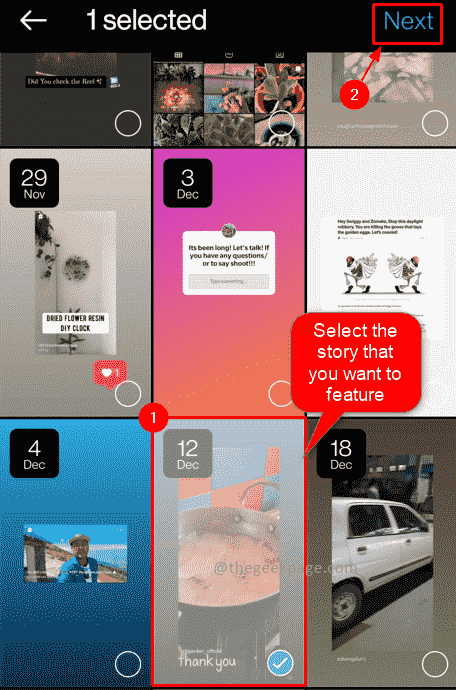
Opomba: Iz prikazanega seznama lahko izberete enega ali več vnosov.
5. korak: Na naslednji strani kliknite na Uredi naslovnico da spremenite naslovno sliko.

Opomba: To lahko storite iz Galerije ali iz obstoječih publikacij.
6. korak: Ko je urejanje končano, kliknite na Končano gumb v zgornjem desnem kotu zaslona za nadaljevanje.

7. korak: Ustvari naslov za predstavljeno zgodbo. Kliknite na Končano gumb za potrditev ustvarjanja predstavljene zgodbe.

8. korak: To bo zagotovilo, da se bo vaša predstavljena zgodba pojavila nad vašo steno na vašem Instagram profilu.

Upam, da je vaša zgodba predstavljena na vašem Instagram računu. Komentirajte in nam sporočite, kako so predstavljene zgodbe koristne na Instagramu pri zagotavljanju informacij uporabnikom? Veselo pripovedovanje!!
Korak 1 - Prenesite orodje Restoro PC Repair Tool od tukaj
2. korak - Kliknite Začni skeniranje, da samodejno poiščete in odpravite katero koli težavo z računalnikom.


